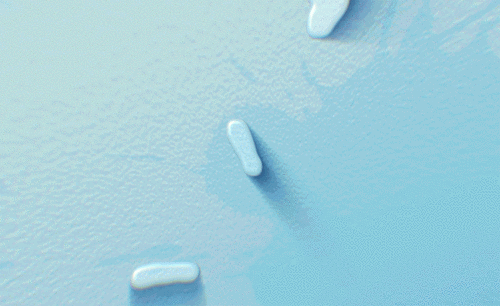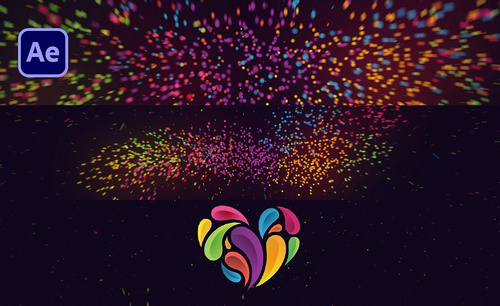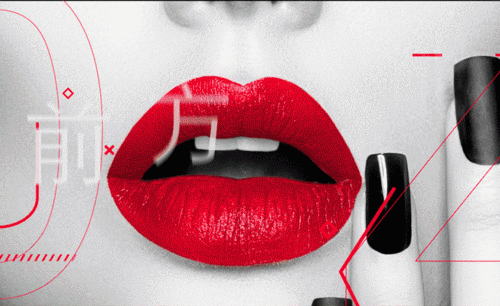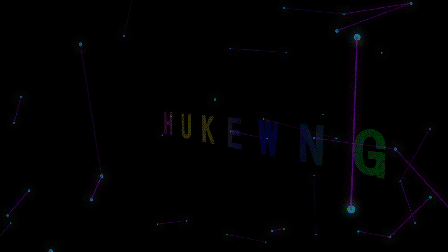AE-彩色墨滴LOGO图文教程发布时间:2022年01月10日 08:00
虎课网为您提供影视动画版块下的AE-彩色墨滴LOGO图文教程,本篇教程使用软件为AE(CC2021),难度等级为初级练习,下面开始学习这节课的内容吧!
本节课讲解 After Effects(简称AE)软件 - 彩色墨滴LOGO,同学们可以在下方评论区进行留言,老师会根据你们的问题进行回复,作业也可以在评论区进行提交。
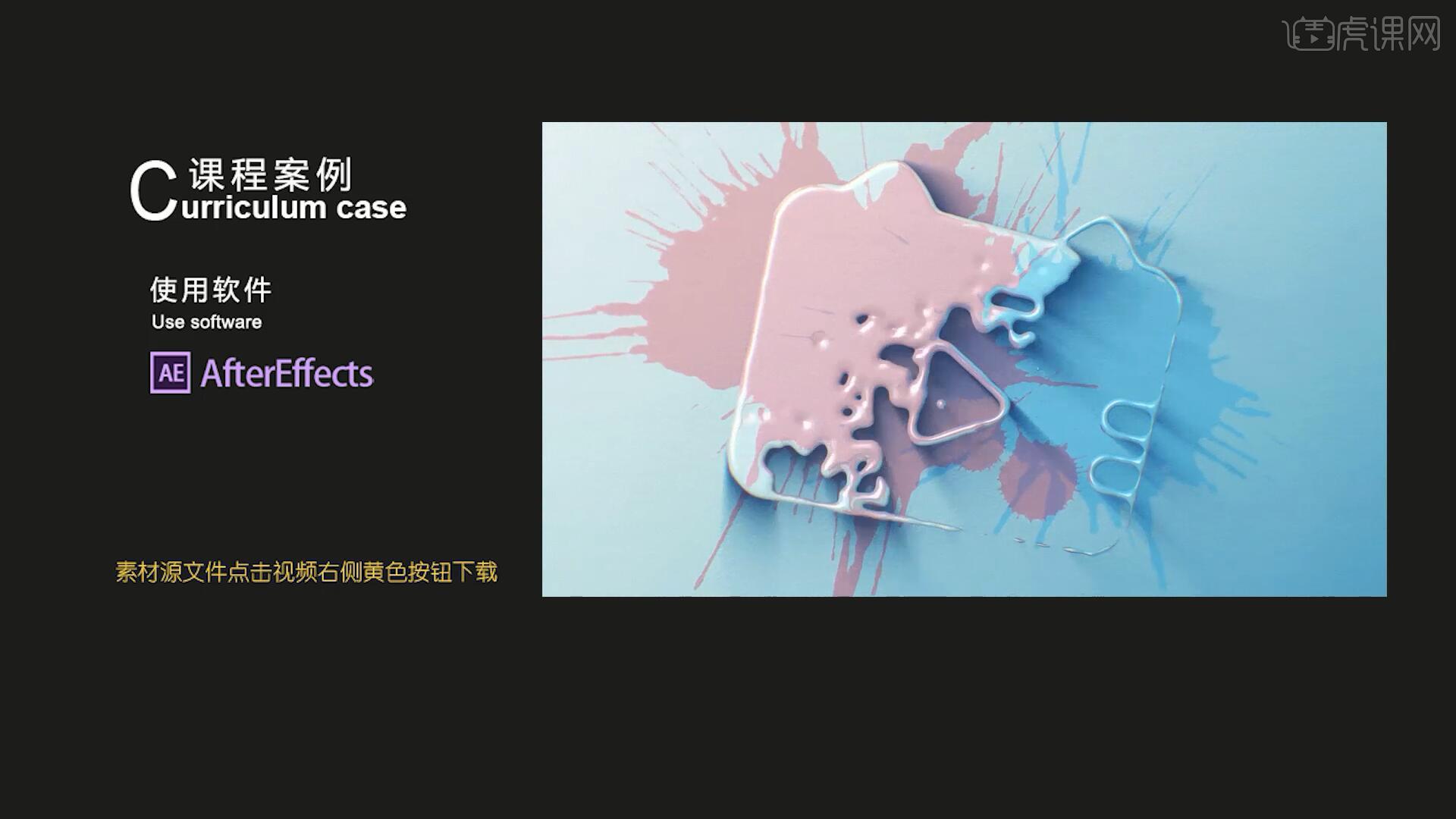
课程目标:彩色墨滴LOGO;课程核心知识点:流体的制作。
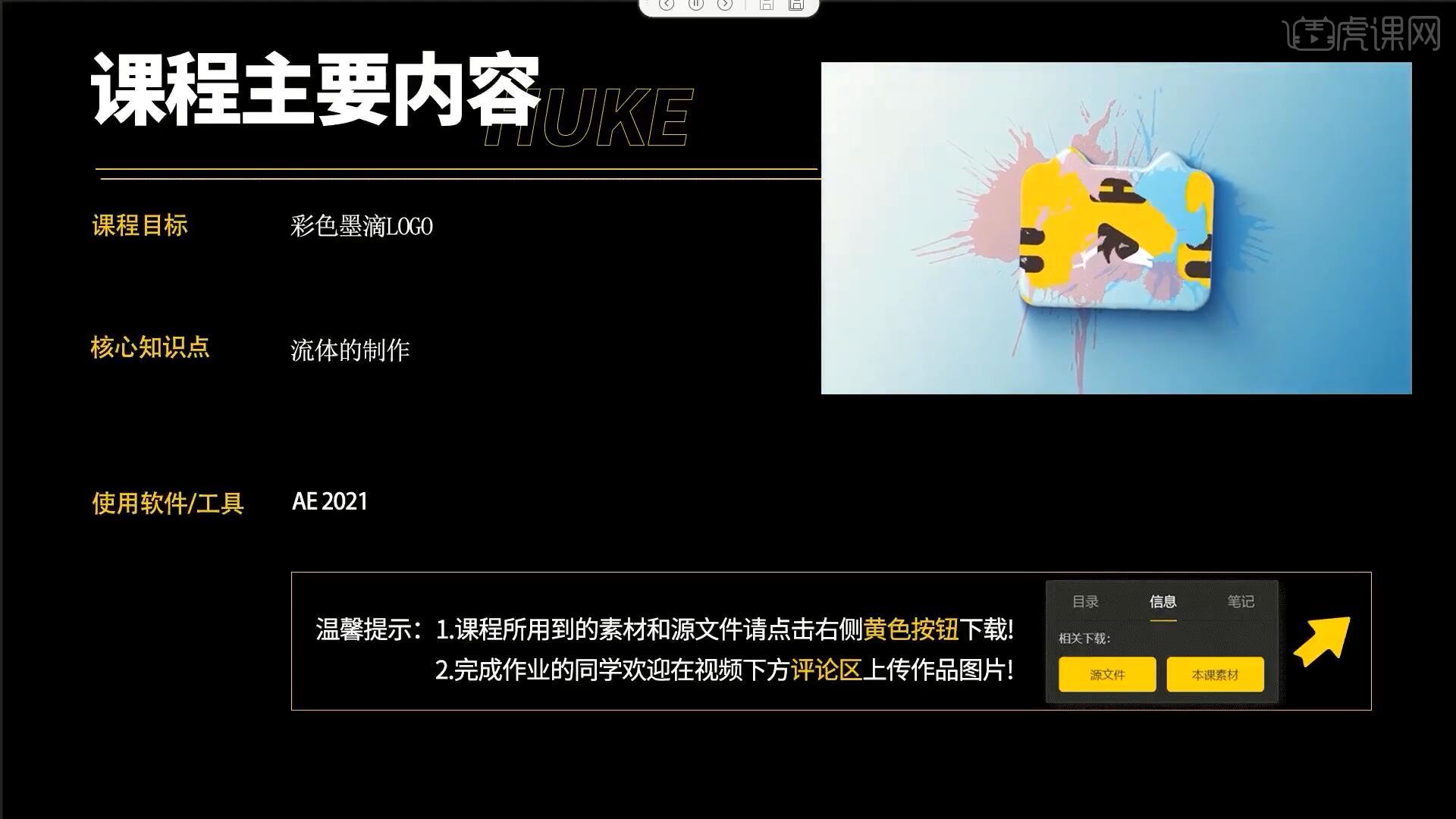
学完本课内容后,同学们可以根据下图作业布置,在视频下方提交作业图片,老师会一一解答。

那我们开始今天的教程吧。
1.打开AE软件,【新建文件夹】命名为素材包,将素材拖入此文件夹中,【新建合成】合成名为背景,【新建-纯色】颜色为白色,如图所示。
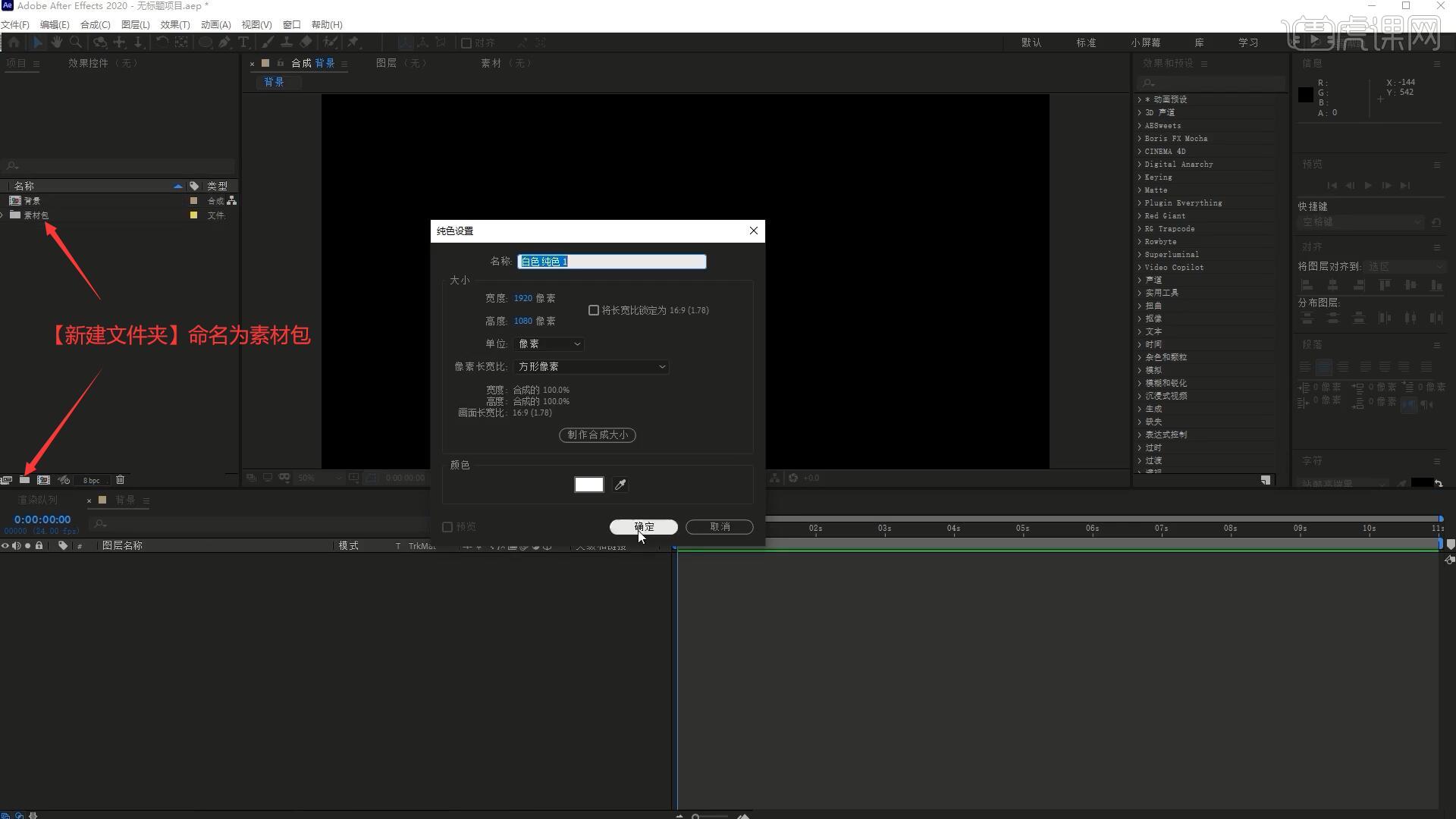
2.添加【效果和预设-梯度渐变】效果,调整黑点和白点的位置,调整颜色为淡蓝色,如图所示。
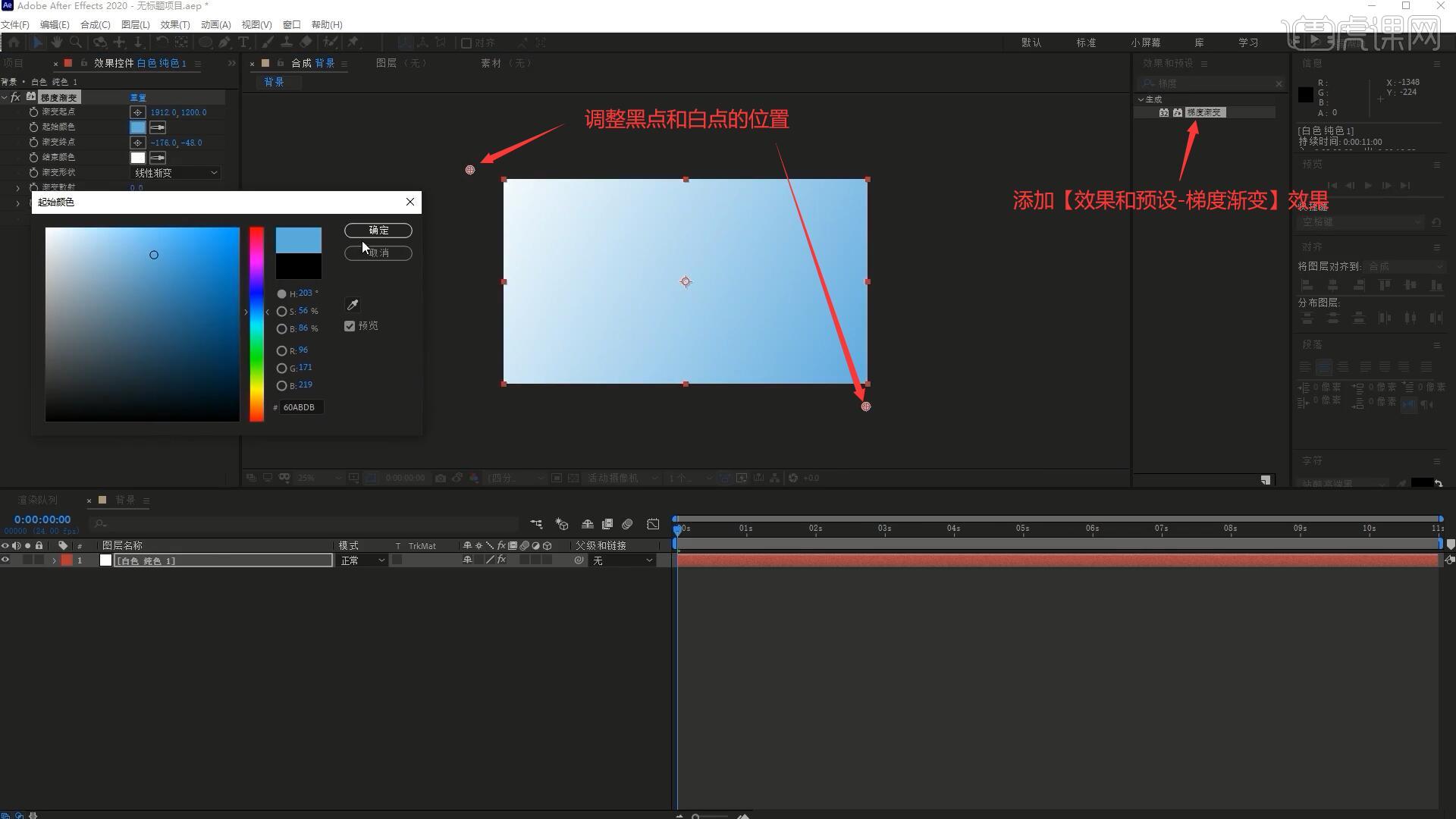
3.【新建合成】合成名为纹理,【新建-纯色】颜色为白色,添加【分形杂色】效果,调整缩放为1,创建纹理,如图所示。
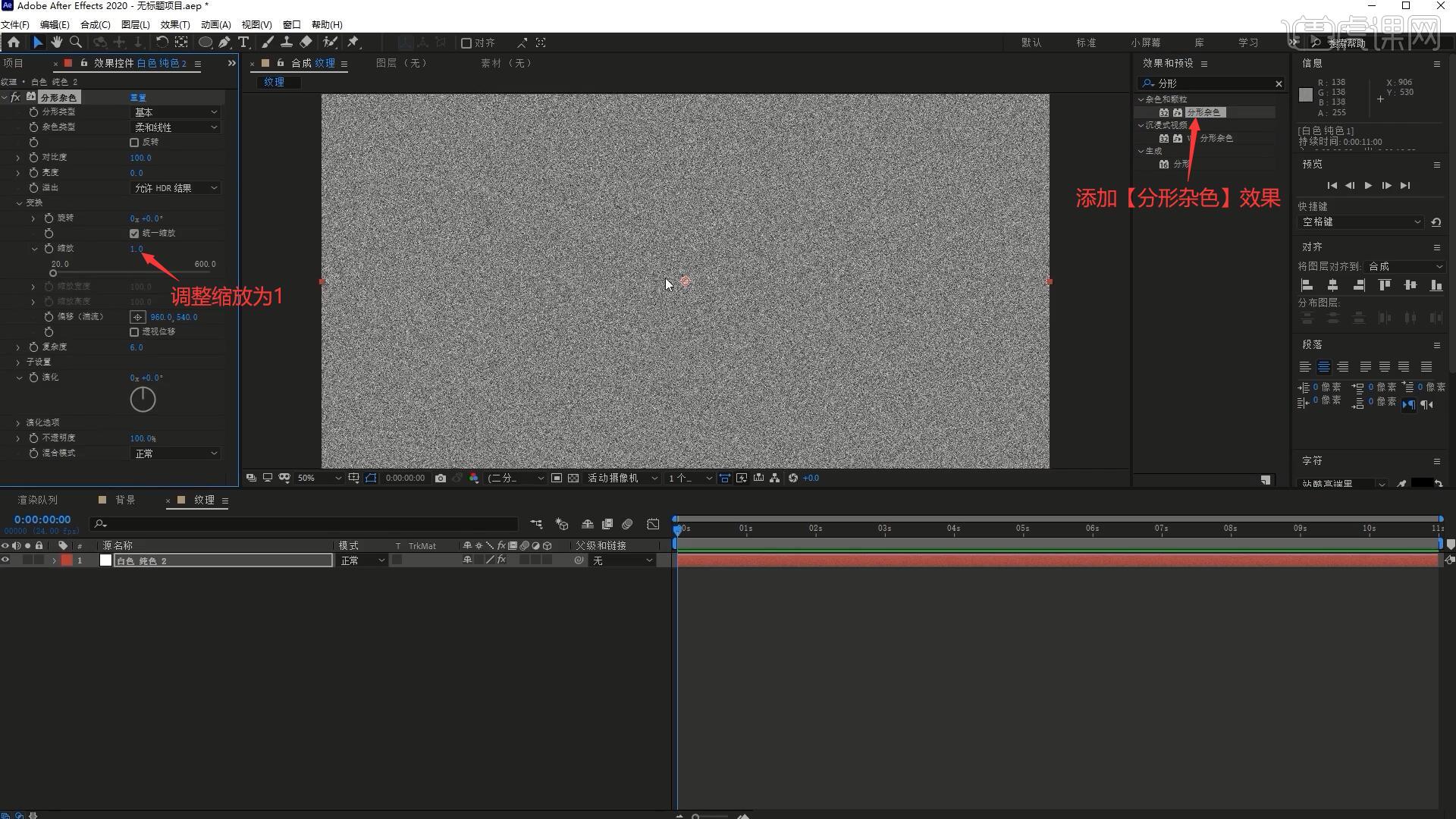
4.将纹理合成拖入背景合成中,为白色纯色层添加【纹理化】效果,设置纹理图层为纹理,调整纹理对比度为0.2,完成背景的制作,如图所示。
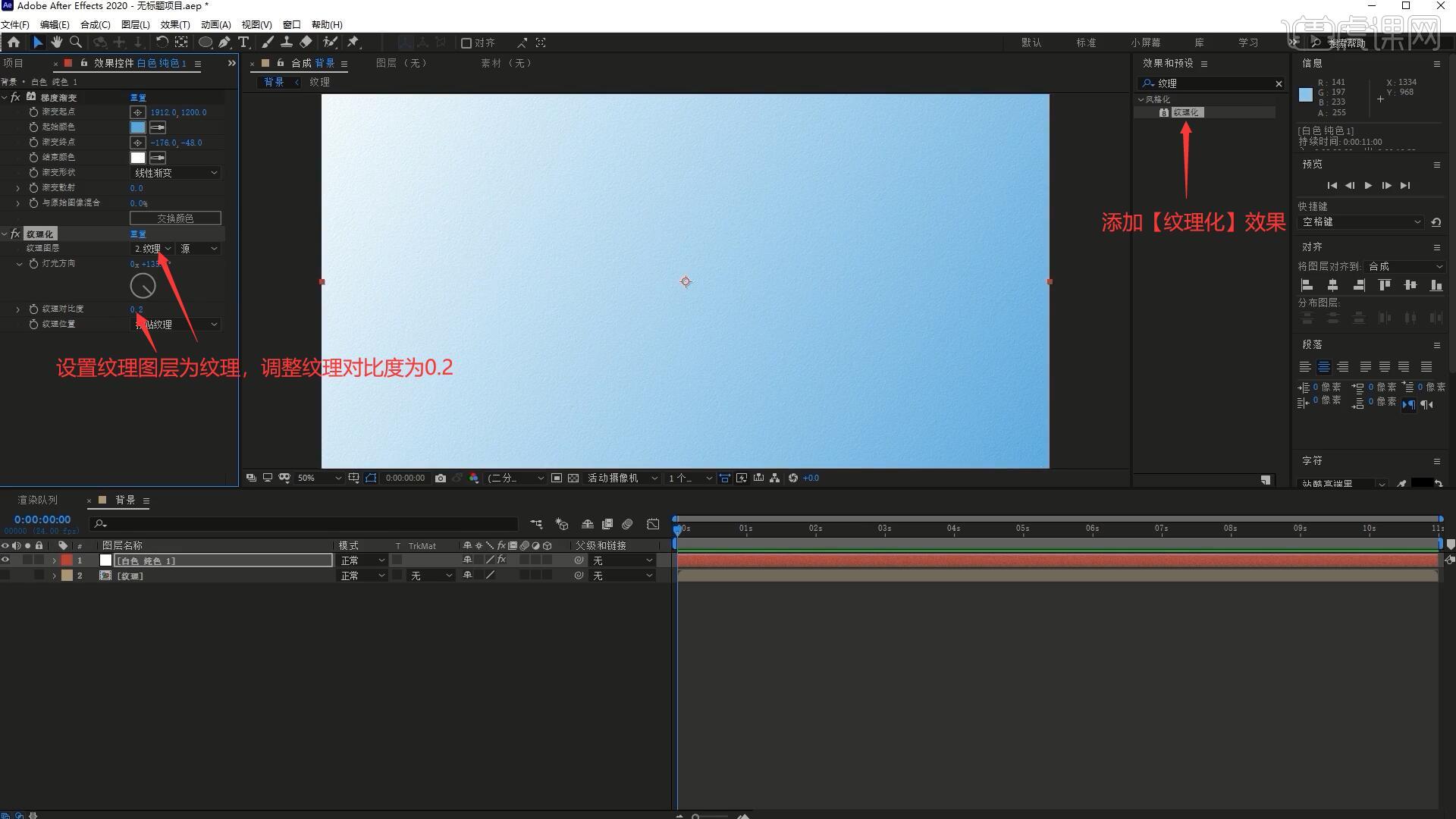
5.【新建合成】合成名为logo,将素材包中的透明底-图标素材拖入此合成中,调出【缩放属性 快捷键:S】并调整为70%,如图所示。
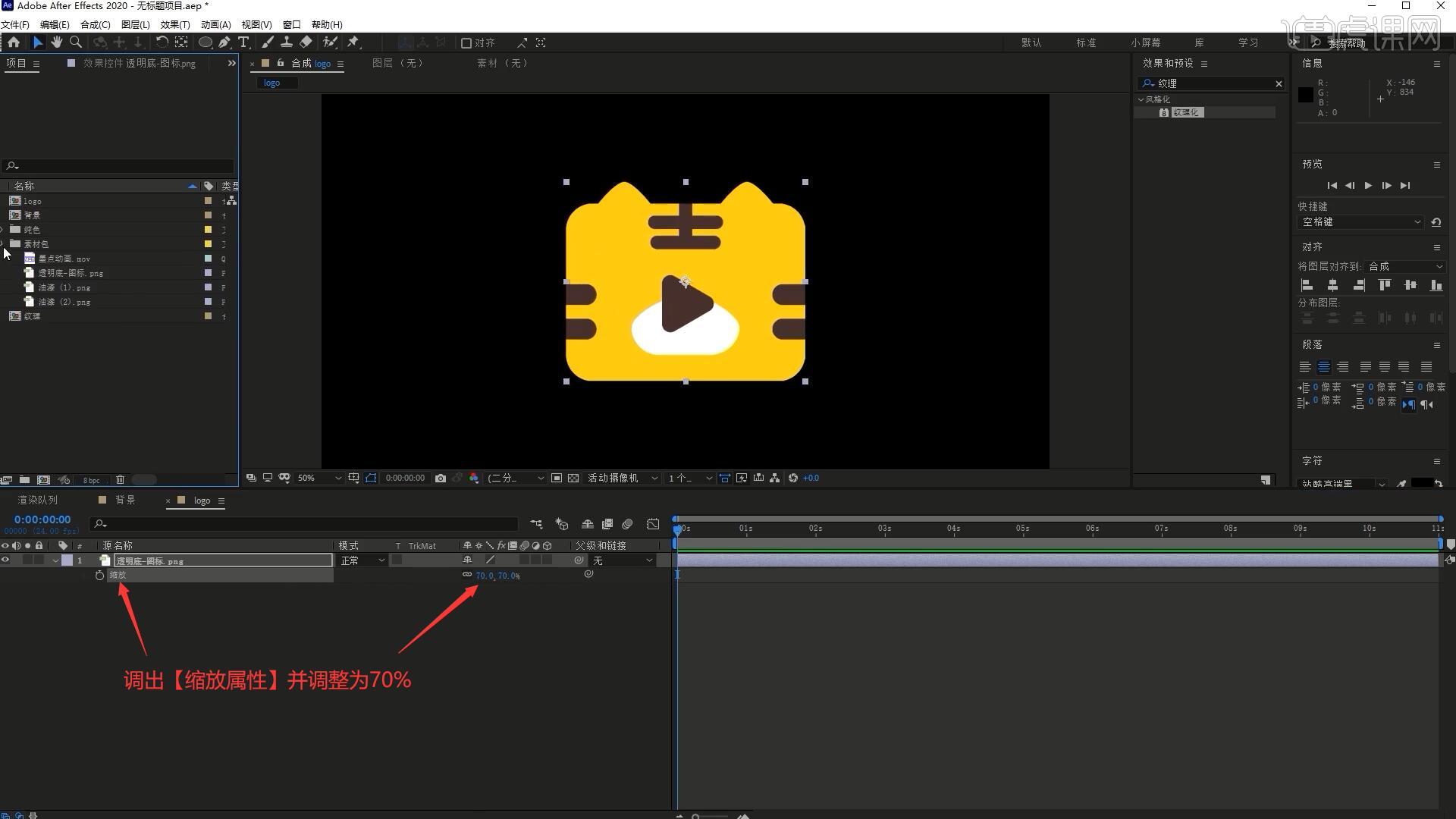
6.【新建合成】合成名为logo勾画,将logo合成拖入此合成中,添加【勾画】效果,调整参数做出下图的效果,如图所示。
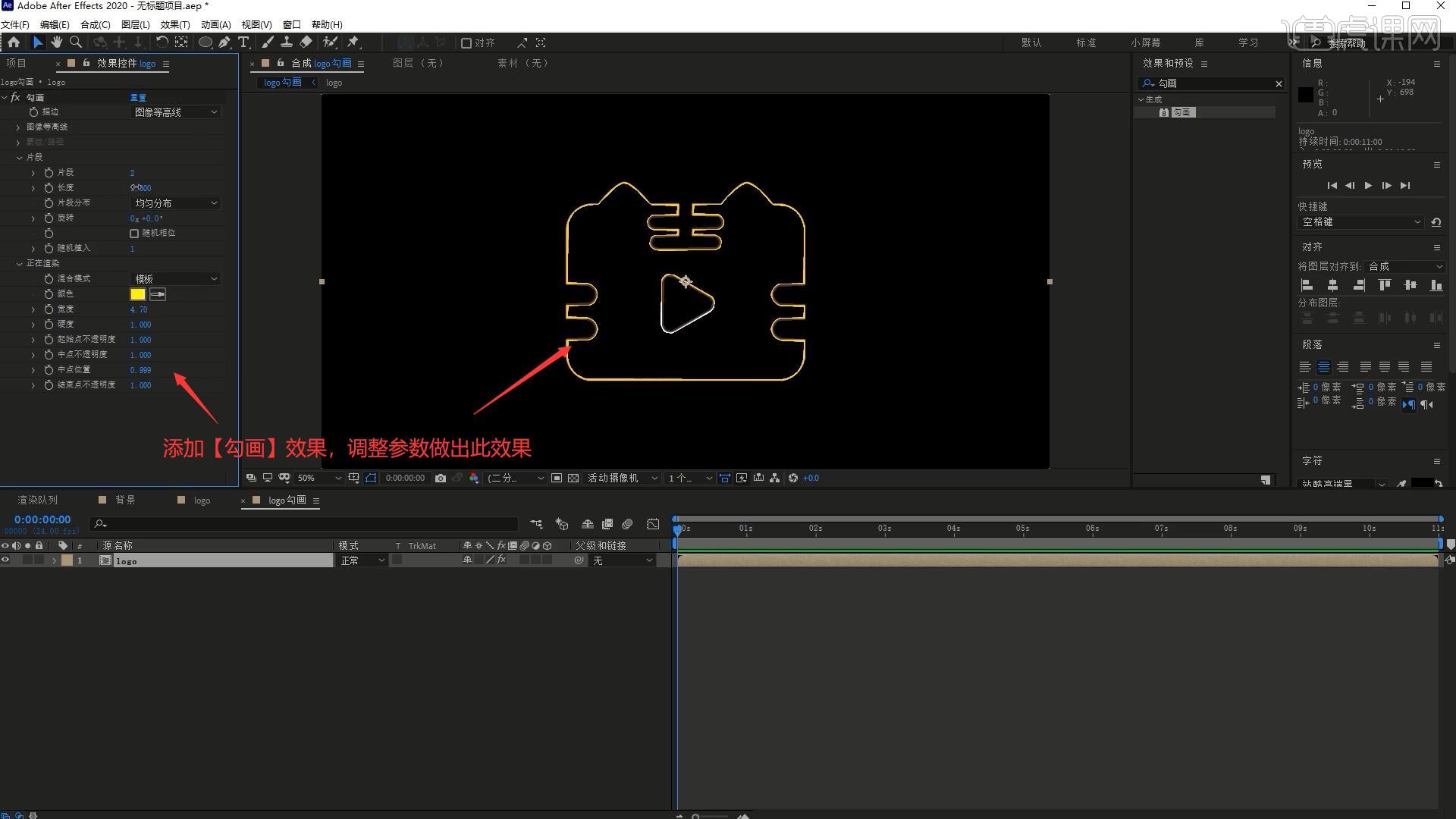
7.打上【长度】关键帧,使其在第0秒为0,第4秒为1,打上【旋转】关键帧,使其在第0秒为0,第4秒为180°,做出线条逐渐出现的效果,如图所示。
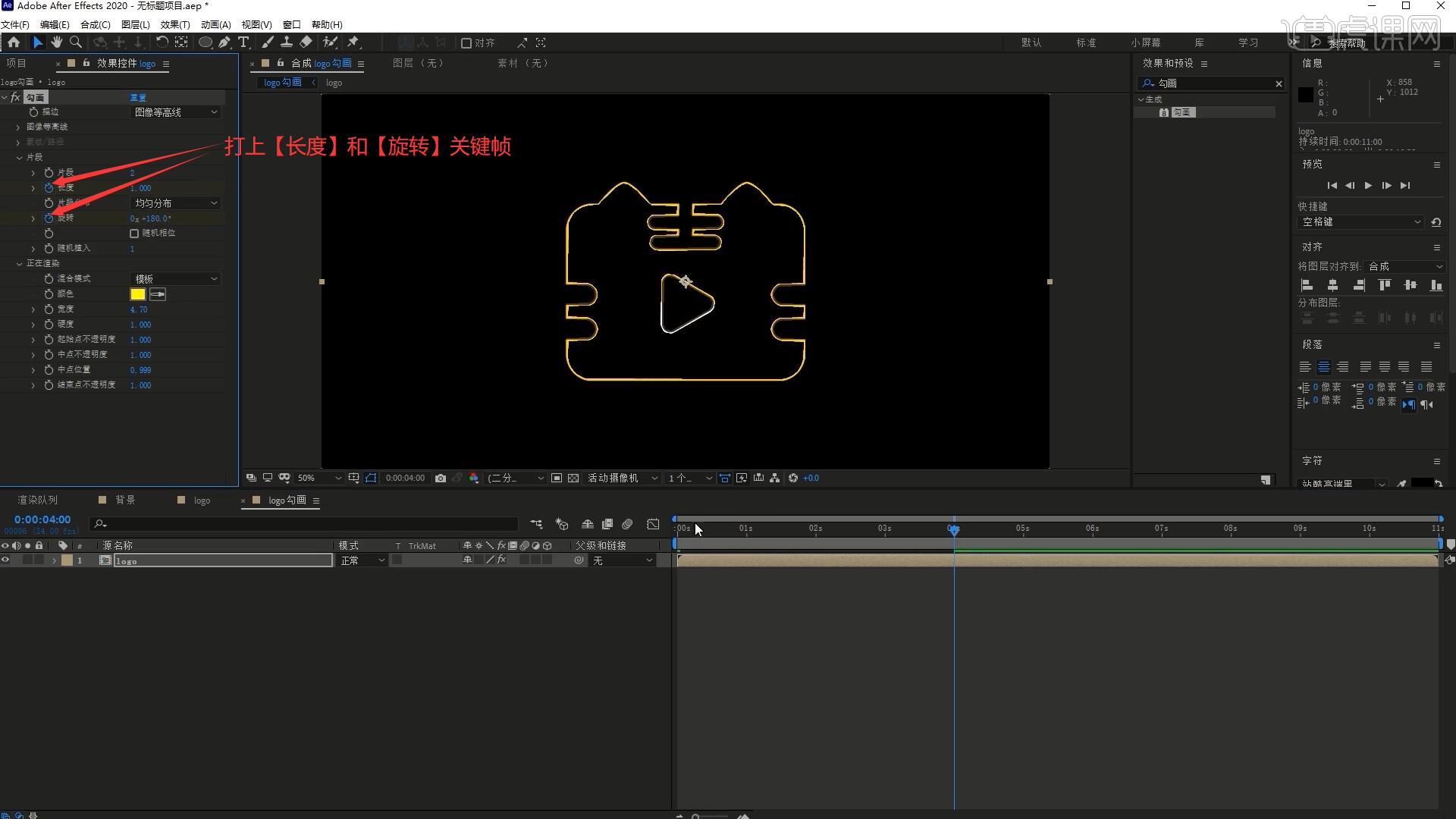
8.展开【图像等高线】,降低阈值至84,【复制层】logo层,【显示关键帧 快捷键:U】,调整其第0秒时【旋转】关键帧的参数为82°,第4秒时【长度】关键帧的参数为0.22,做出两层线条逐渐出现的效果,如图所示。
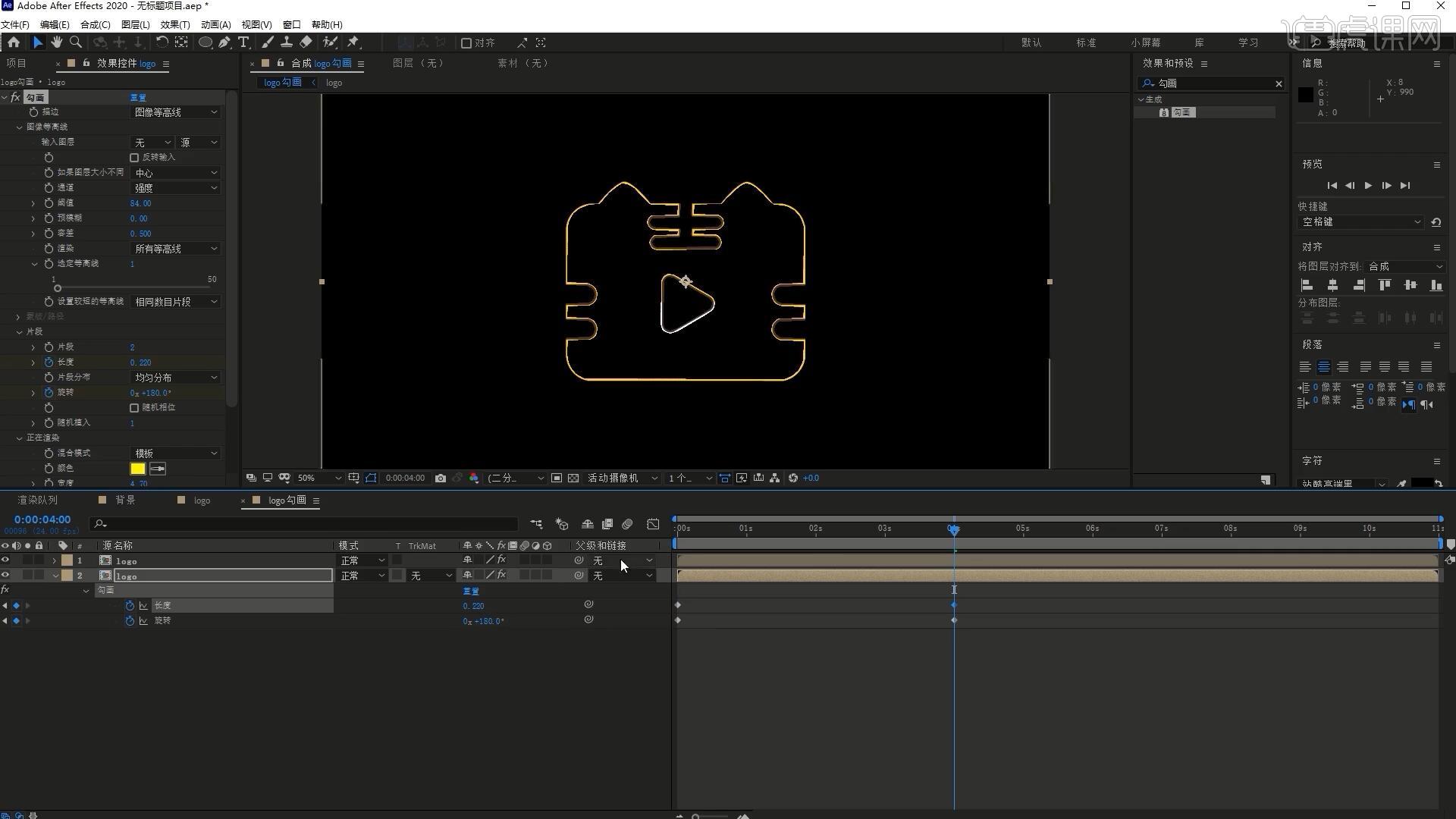
9.【新建-调整图层】,添加【湍流置换】效果,调整大小为11,【按住Alt键】点击【演化】的【秒表】,输入表达式“time*300”,如图所示。
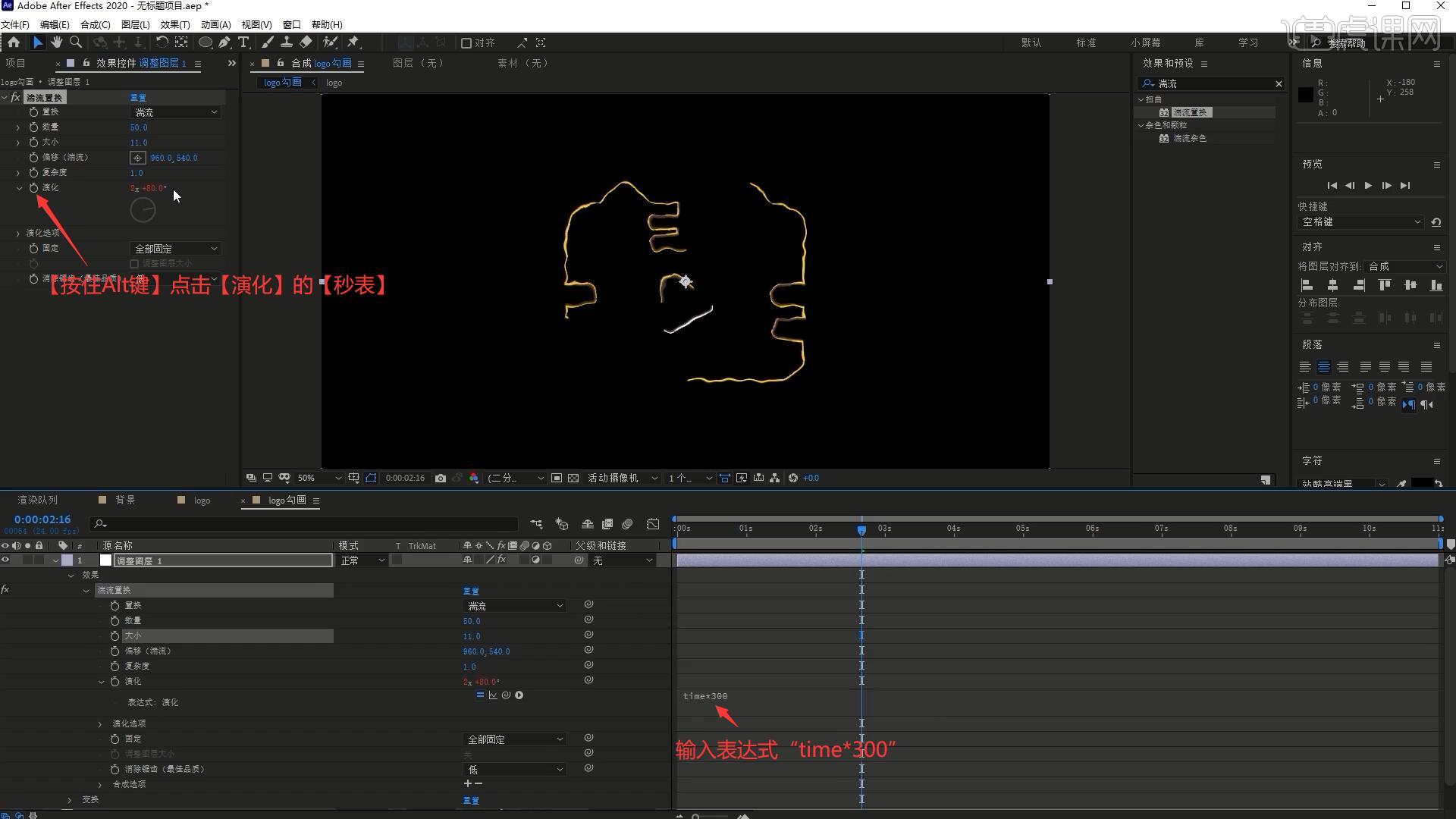
10.【新建合成】合成名为logo勾画填充,将勾画合成拖入此合成中,添加【填充】,将颜色改为白色,使轮廓变为白色,如图所示。
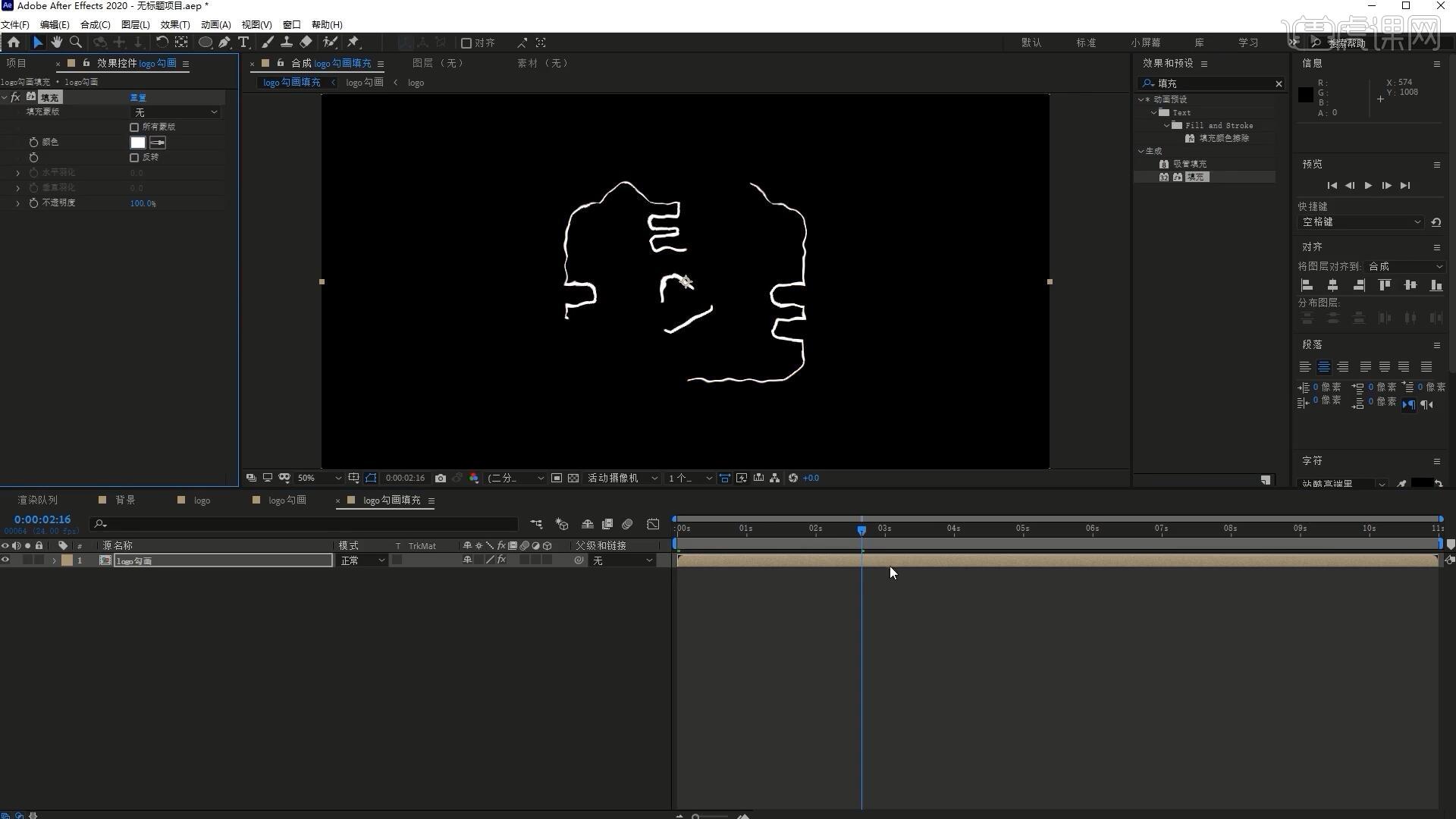
11.【新建-纯色】命名为粒子,颜色为白色,添加【CC Particular Systems】粒子系统,调整其下的参数来对粒子效果进行调整,将锚点移至画面的左上角,具体参数如图所示。
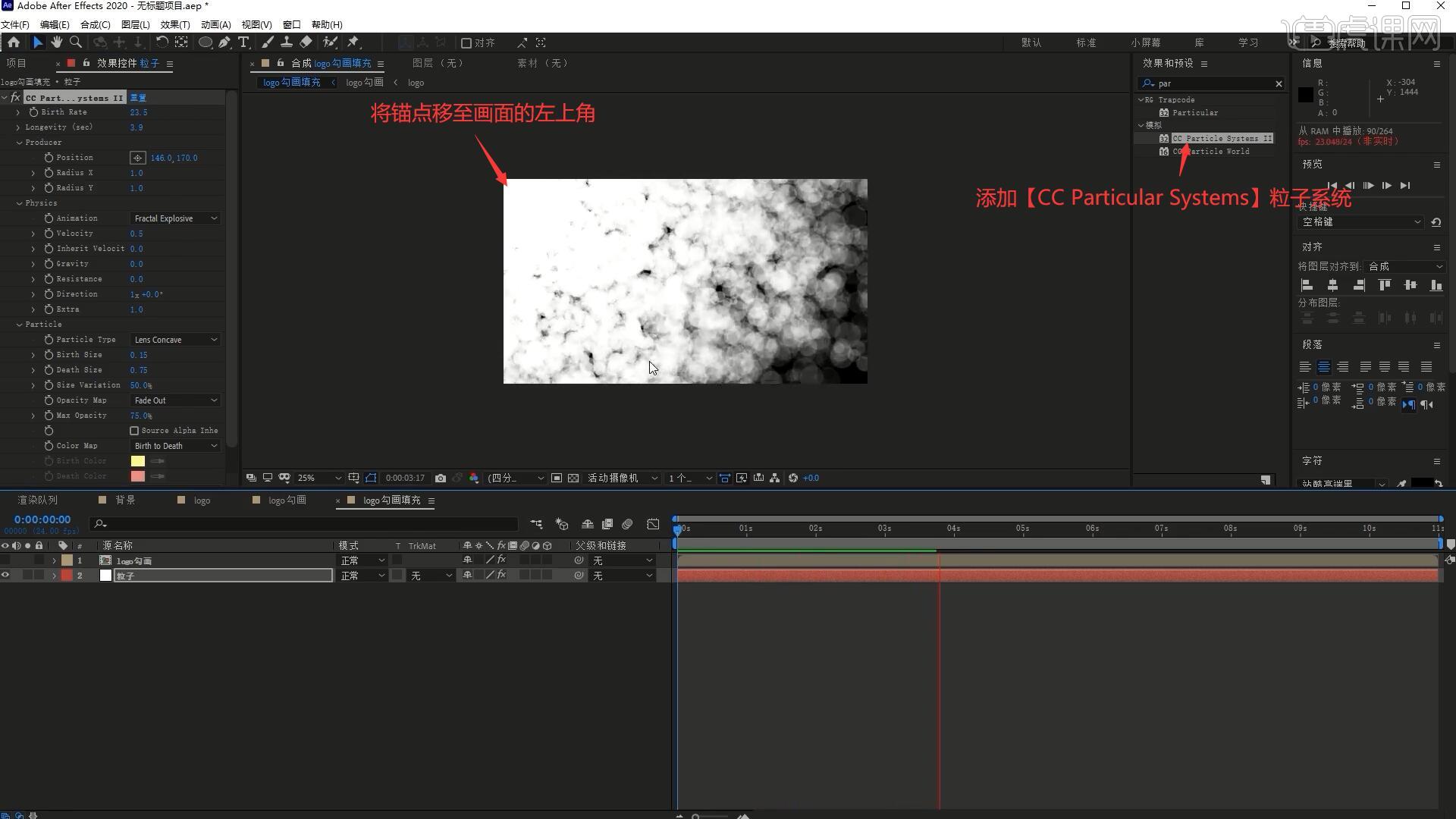
12.添加【湍流置换】效果,调整参数做出水波纹的效果,具体参数如图所示。

13.将logo合成拖入此合成中的粒子层上方,设置粒子层【轨道遮罩-Alpha遮罩】,后移粒子层的出现时间,如图所示。
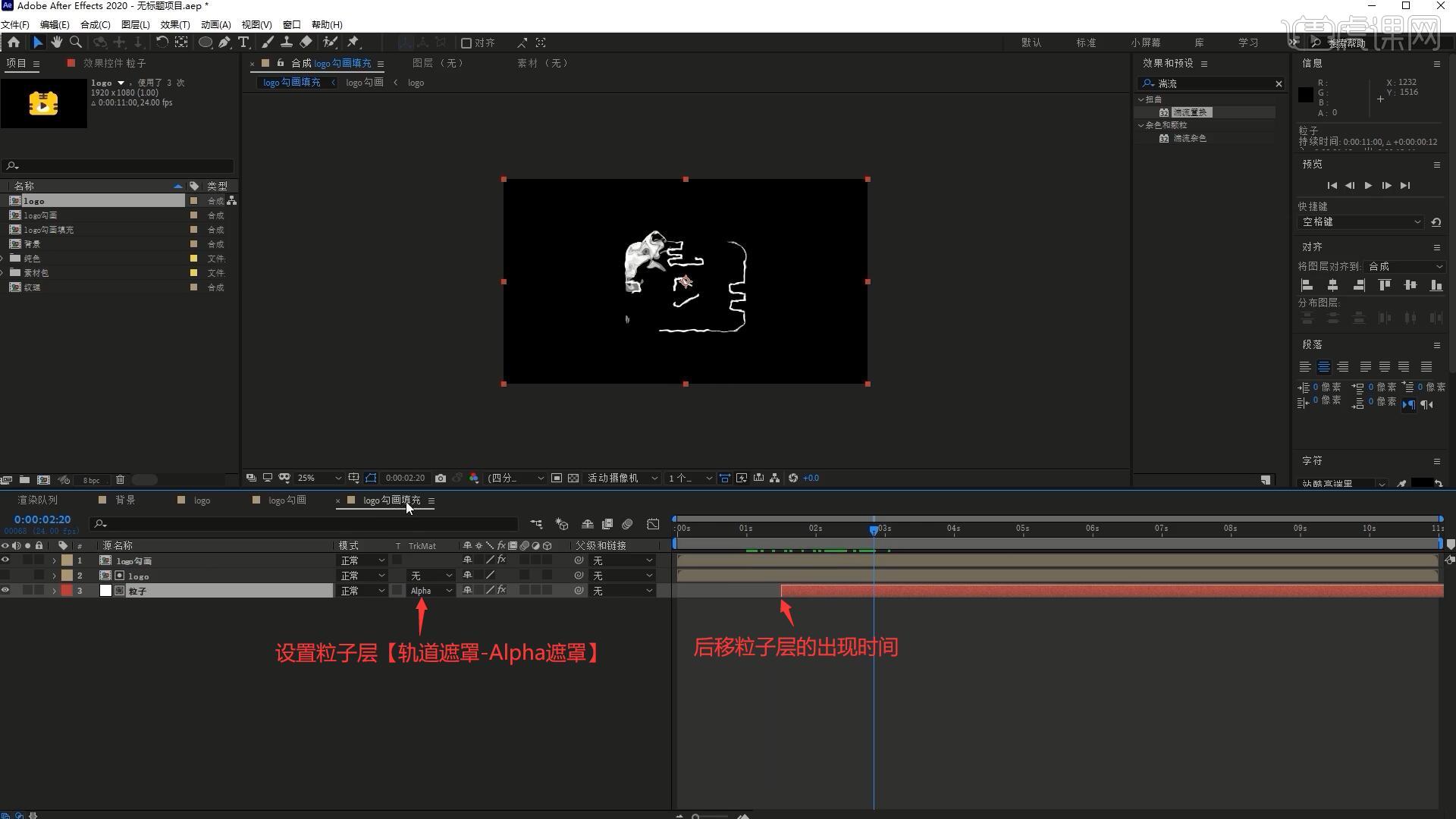
14.【新建合成】合成名为logo勾画填充-3D,将logo勾画填充合成拖入,【新建合成】合成名为合成,将背景合成拖入,【复制层】后将logo勾画填充-3D合成拖入至合成的顶部,如图所示。
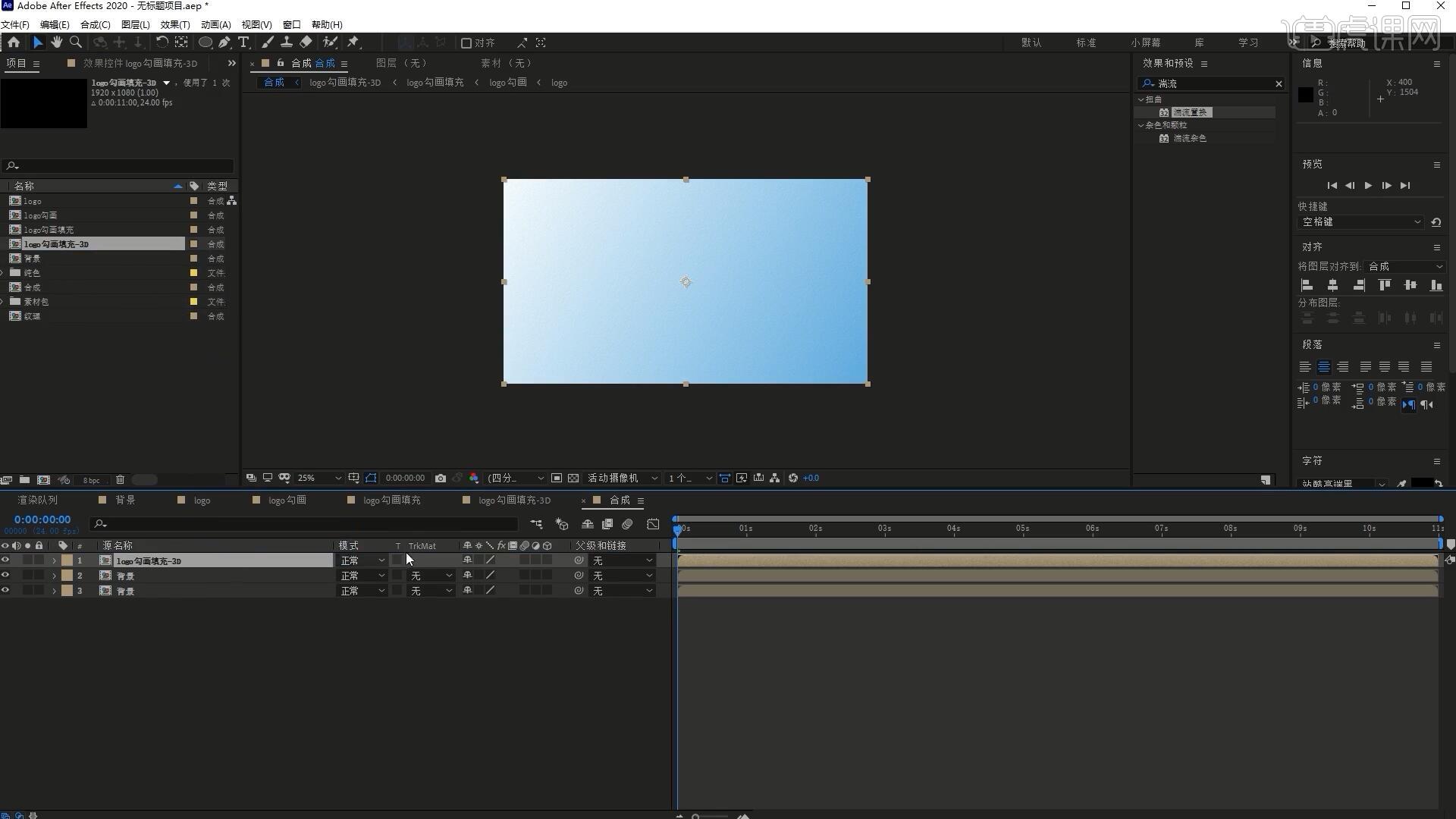
15.将两个油漆素材拖入背景合成的顶部,调出【缩放属性】并缩放至53%,分别调整它们的位置,然后添加【填充】效果,设置填充颜色为蓝色,如图所示。
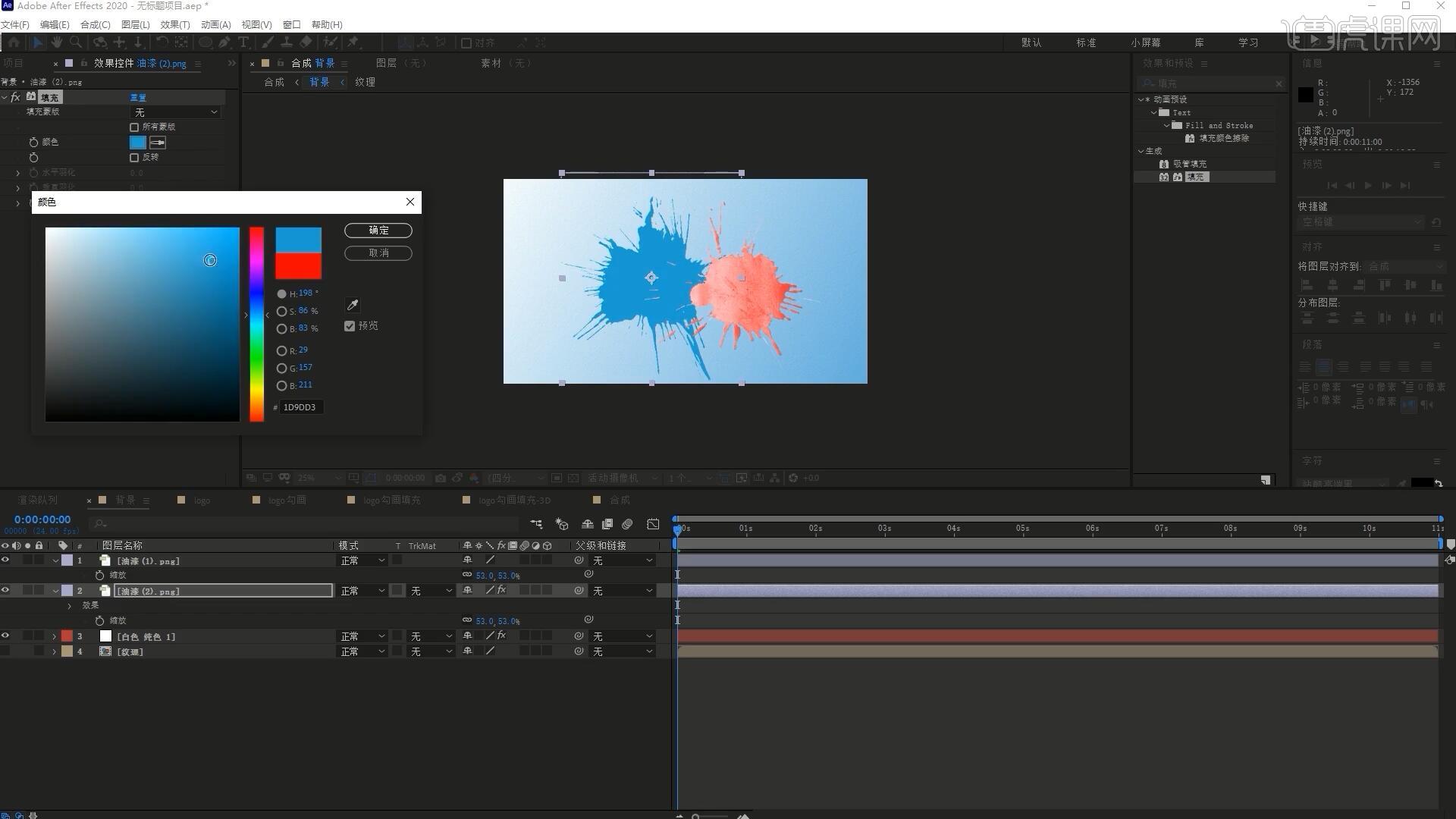
16.为另一油漆层添加【填充】并设置颜色,然后调出它们的【不透明度属性】并打上关键帧,使其在第0秒为0%,第2秒为100%,做出逐渐出现的效果,如图所示。

17.为合成中中间的背景层添加【CC Blobbylize】效果,设置Blob Layer为logo勾画填充-3D,打开勾画填充-3D合成中logo勾画填充层的【3D开关】,如图所示。
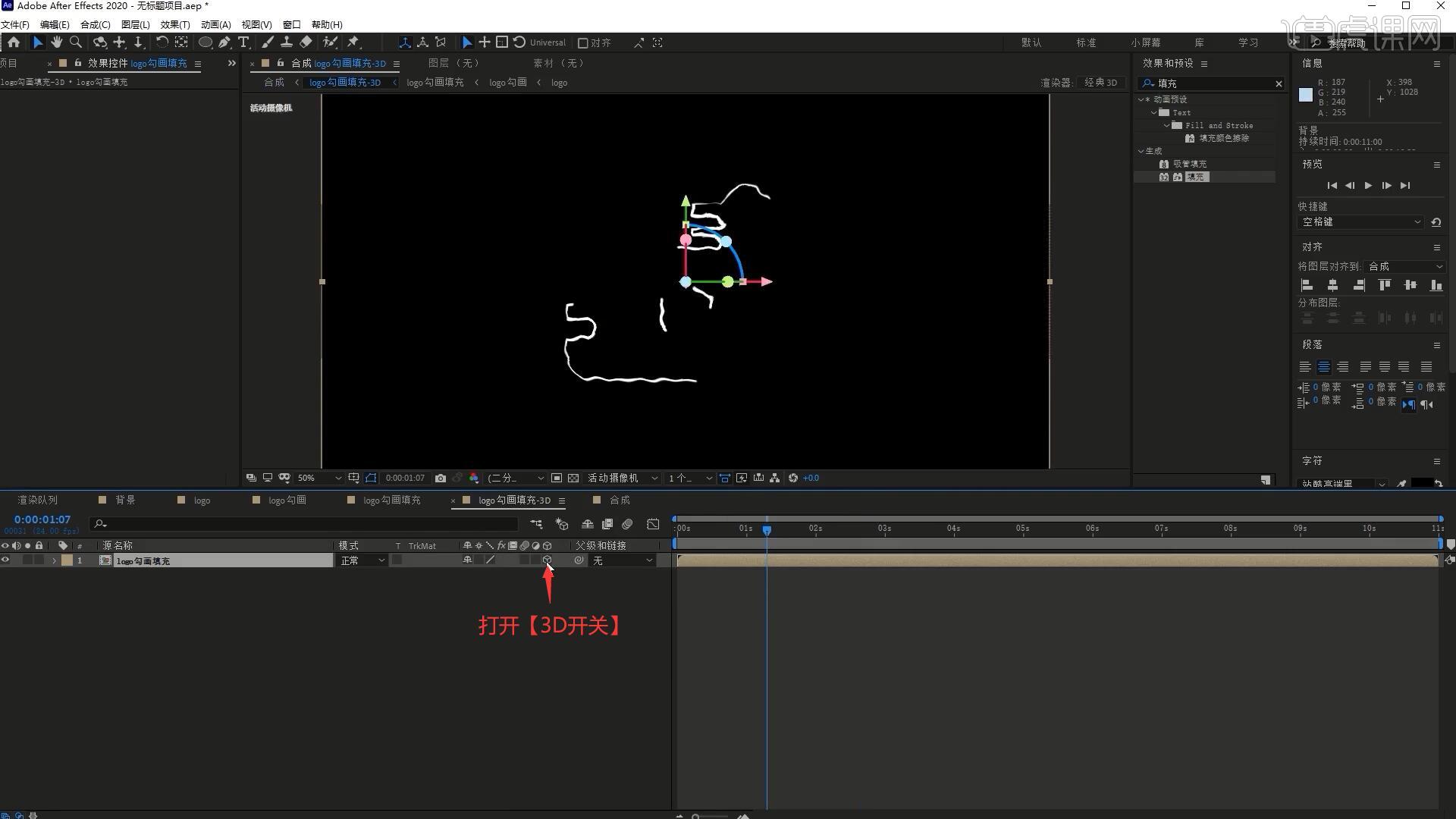
18.将logo合成拖入合成中,【缩放】放大至101%,然后在logo勾画图层的调整图层上打上【大小】关键帧,使其在第4.5秒为11,第5.5秒为2,如图所示。

19.将墨点动画素材拖入合成的顶部,调整墨点层和logo层的出现时间,设置logo层【轨道遮罩-亮度反转遮罩】,做出logo逐渐出现的效果,如图所示。
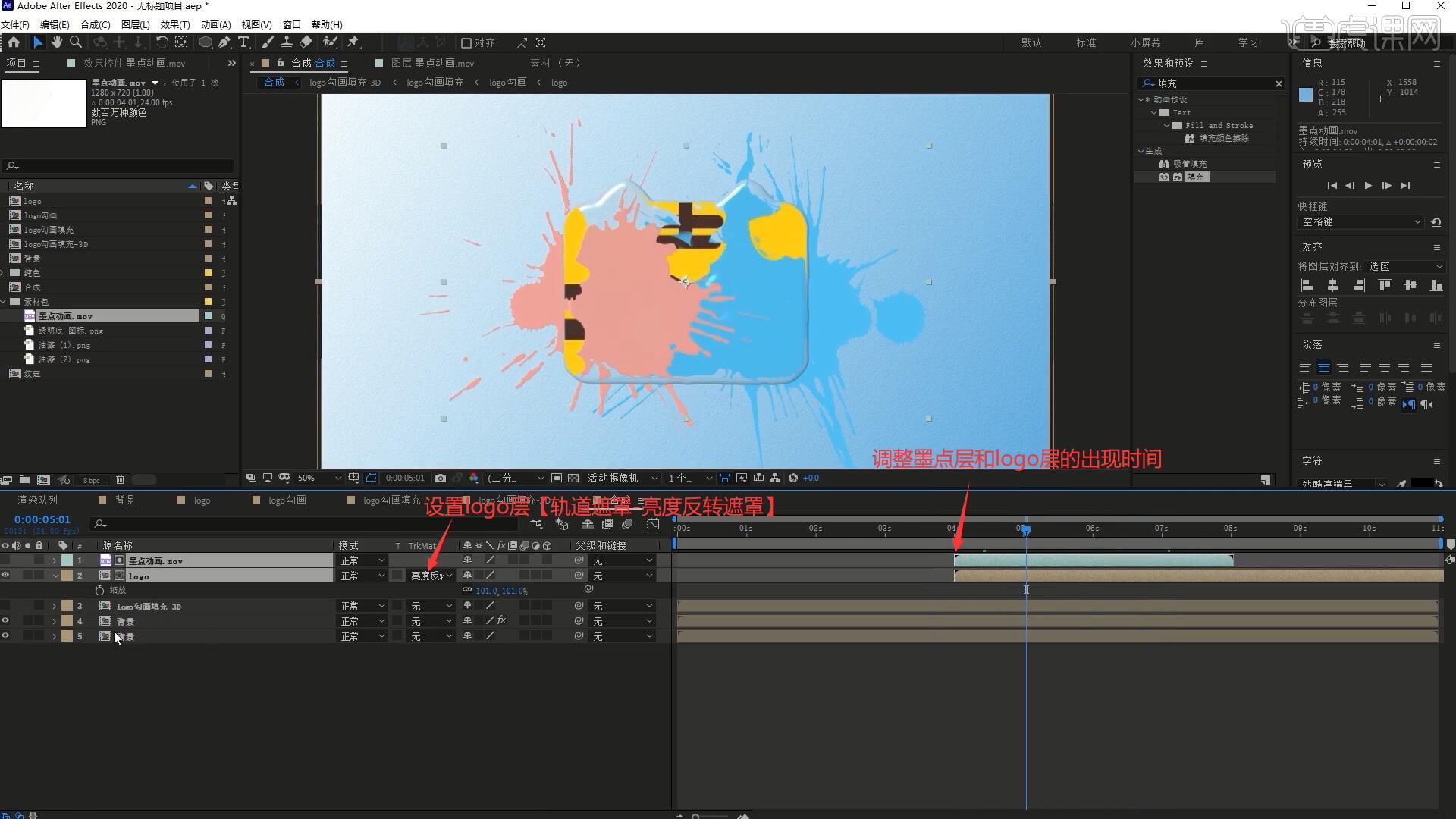
20.【重命名】重甲的背景层为背景-logo,【复制层】并【重命名】为背景-logo阴影,隐藏其他层后添加【填充】,修改颜色为深蓝色,添加【CC Radial Fast Blur】效果,调整参数做出模糊效果,具体参数如图所示。
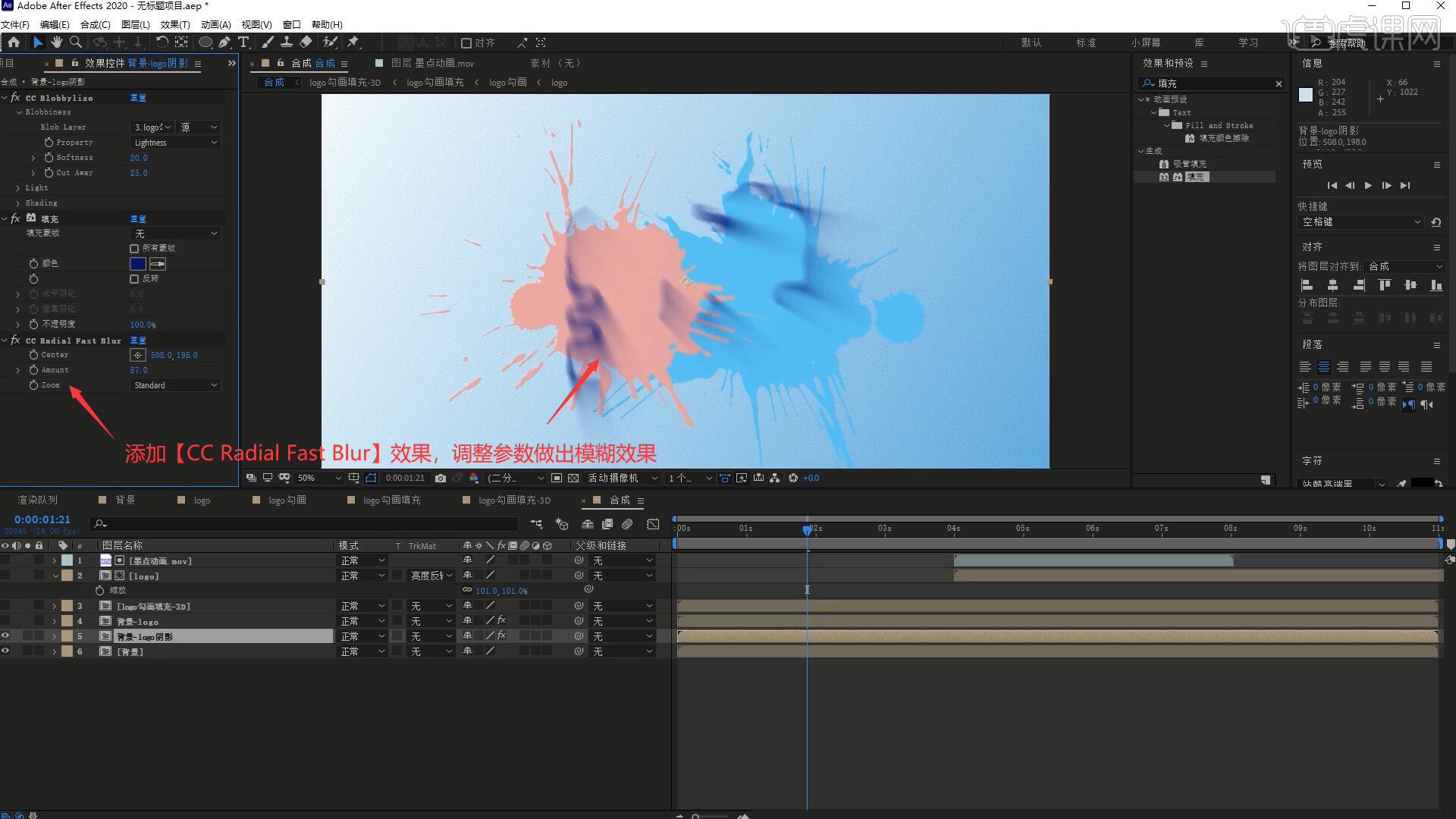
21.为背景-logo层打上【不透明度】关键帧,使其在第6秒为100%,第7秒为0%,调整墨点层和logo层的出现时间,如图所示。
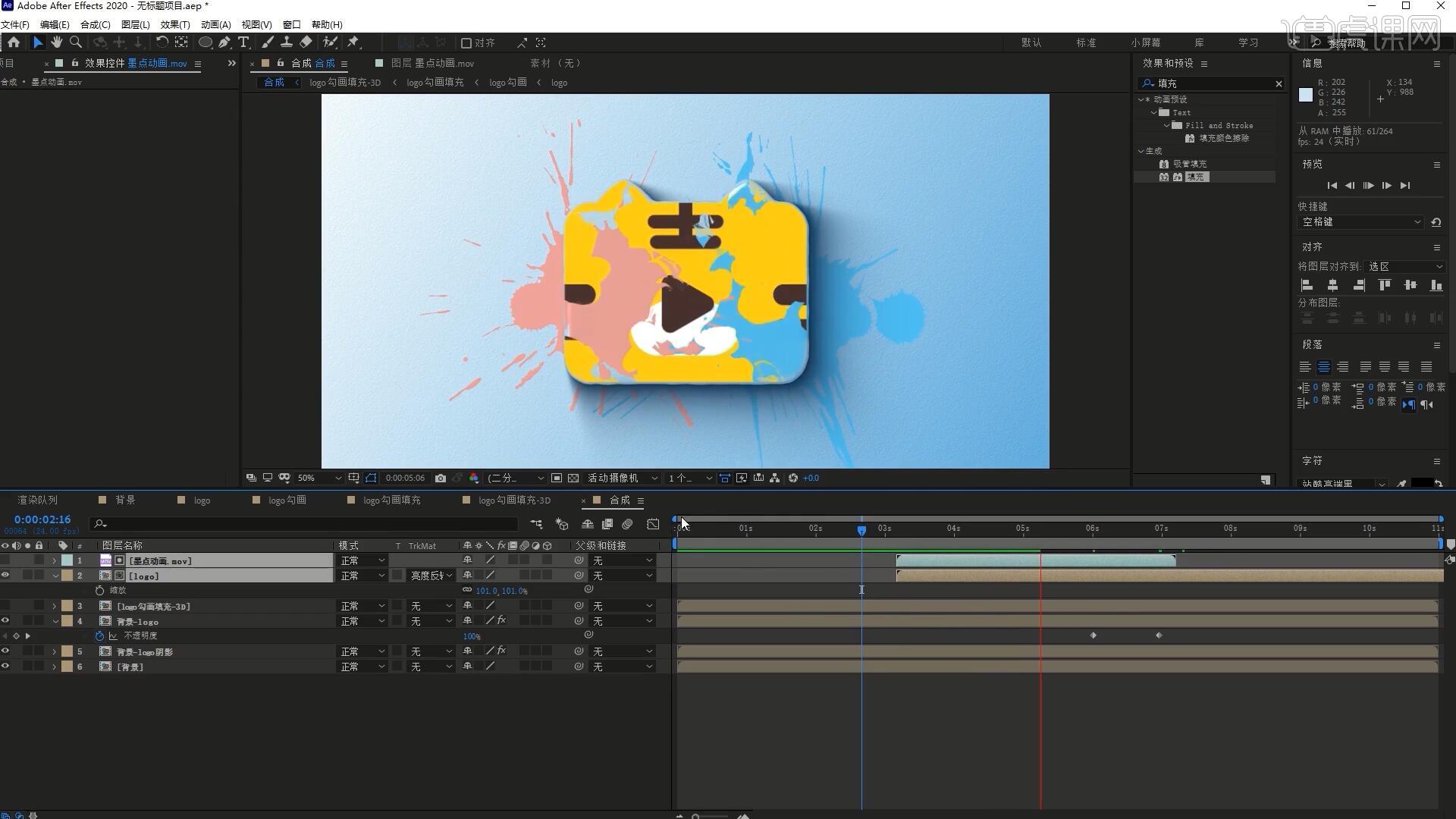
22.在背景合成中【右键】白色纯色层选择【预合成】,选择保留“背景”中的所有属性并创建,将背景合成中的两个油漆层【剪切】并【粘贴】至此合成中,如图所示。
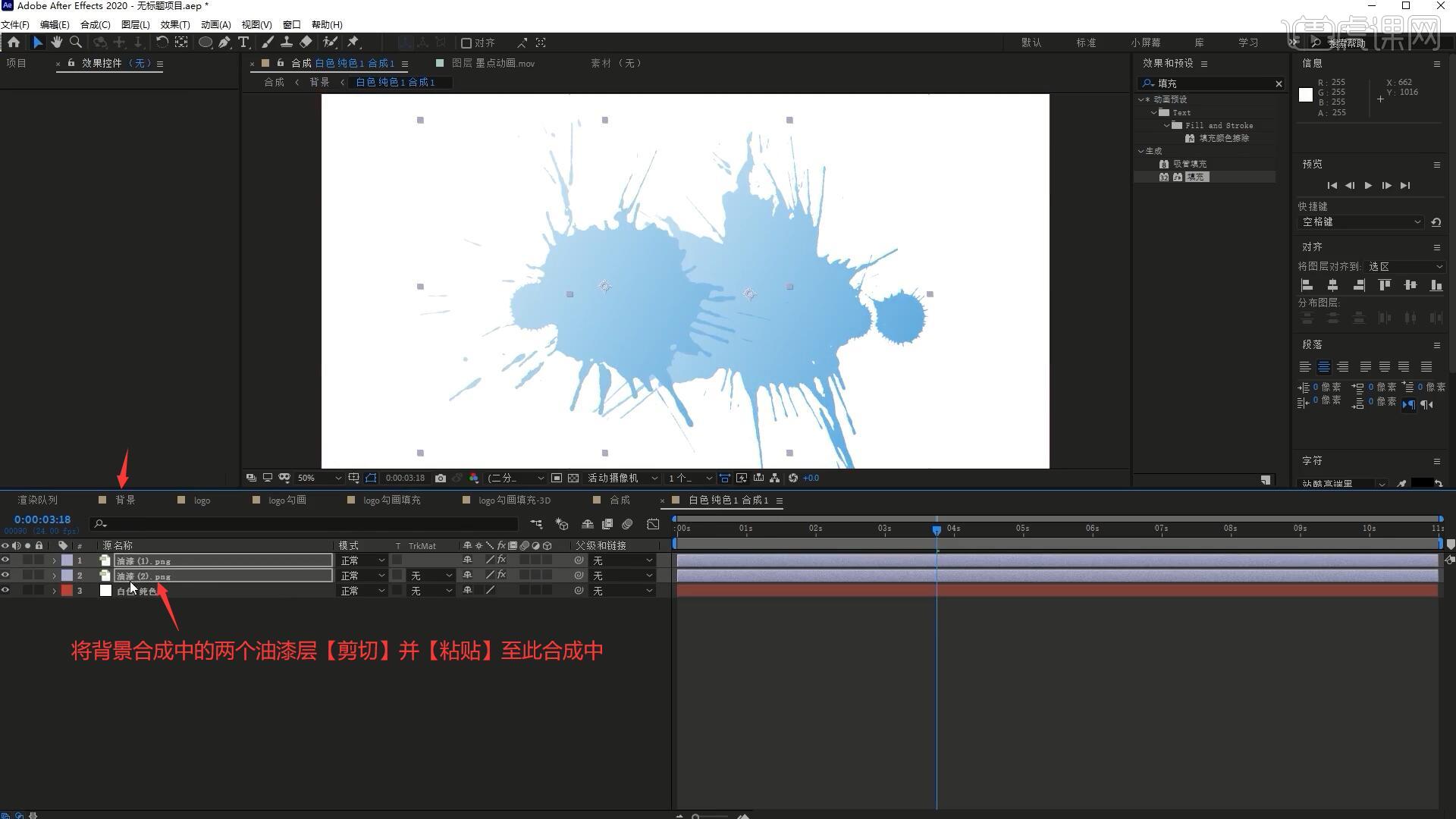
23.在背景层中将白色纯色合成层的【梯度渐变】效果【剪切】并【粘贴】给白色纯色合成中白色纯色层,如图所示。
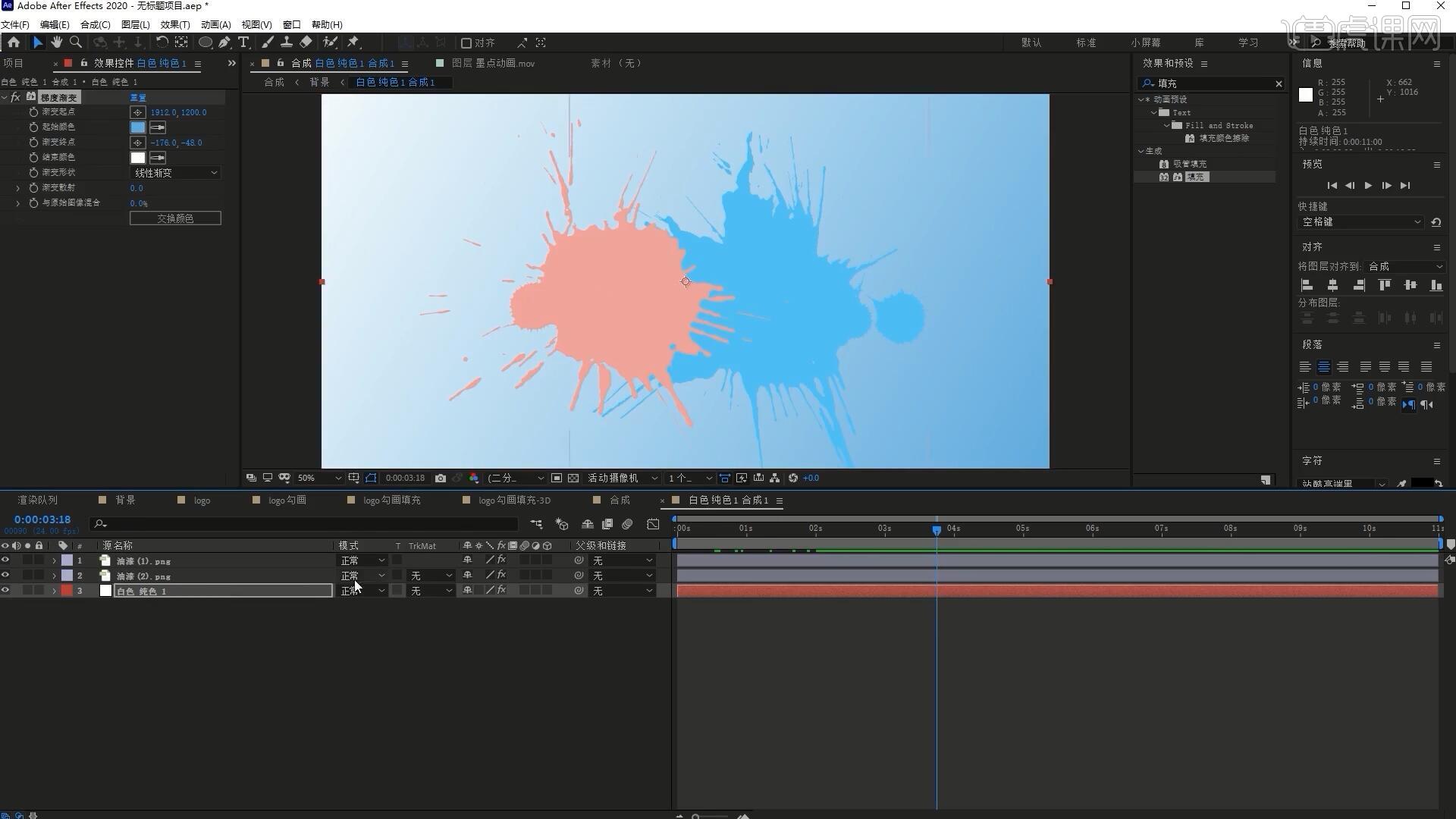
24.微调各部分效果的参数,将墨点动画层的出现时间略微前移,然后打开所有层的【3D开关】,【新建-摄像机】,打上【位置】和【Z轴旋转】关键帧,调整参数做出旋转缩小的画面效果,如图所示。
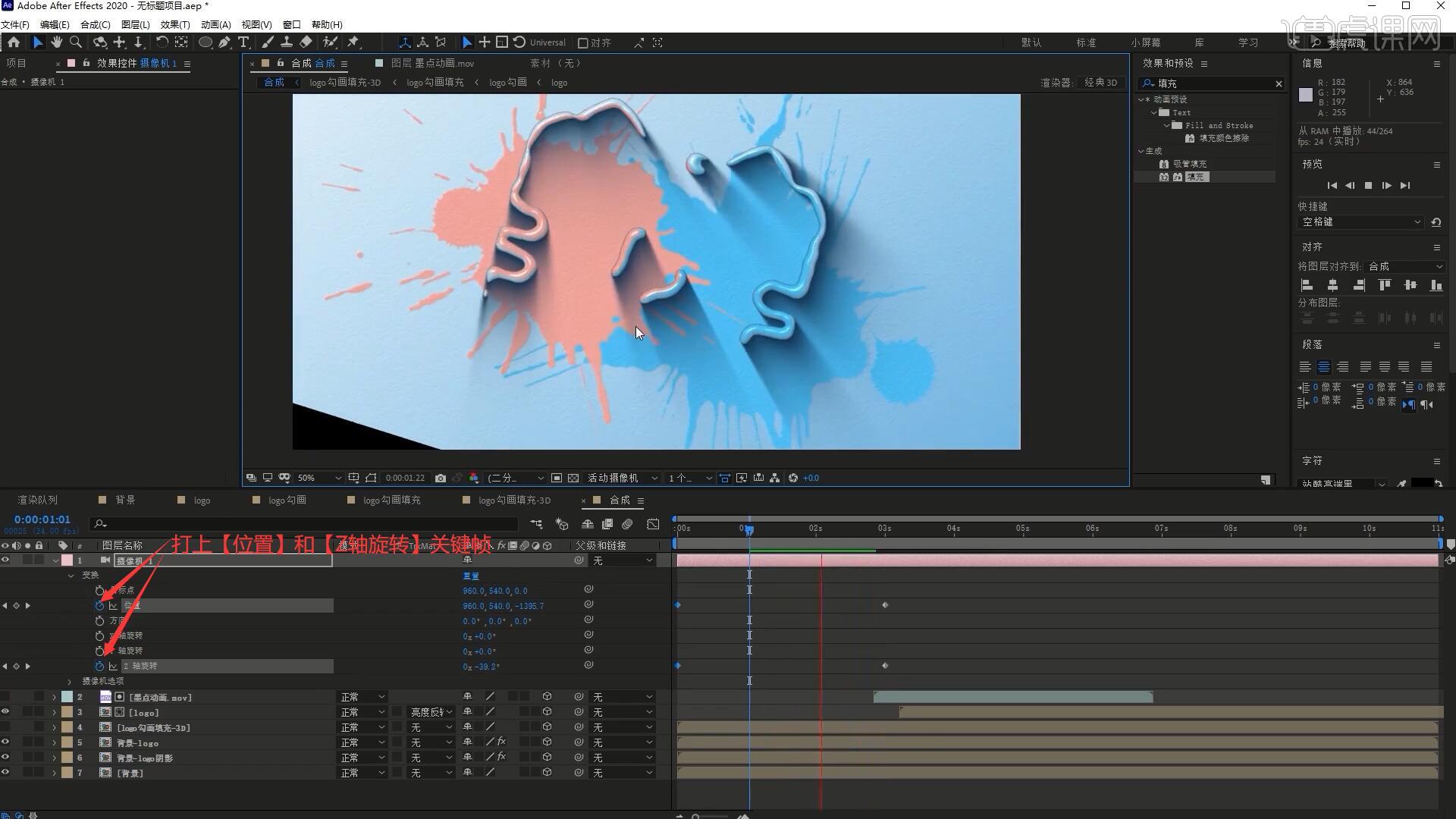
25.【缩放】放大背景层,降低背景-logo阴影层的【不透明度】,即可完成制作,如图所示。
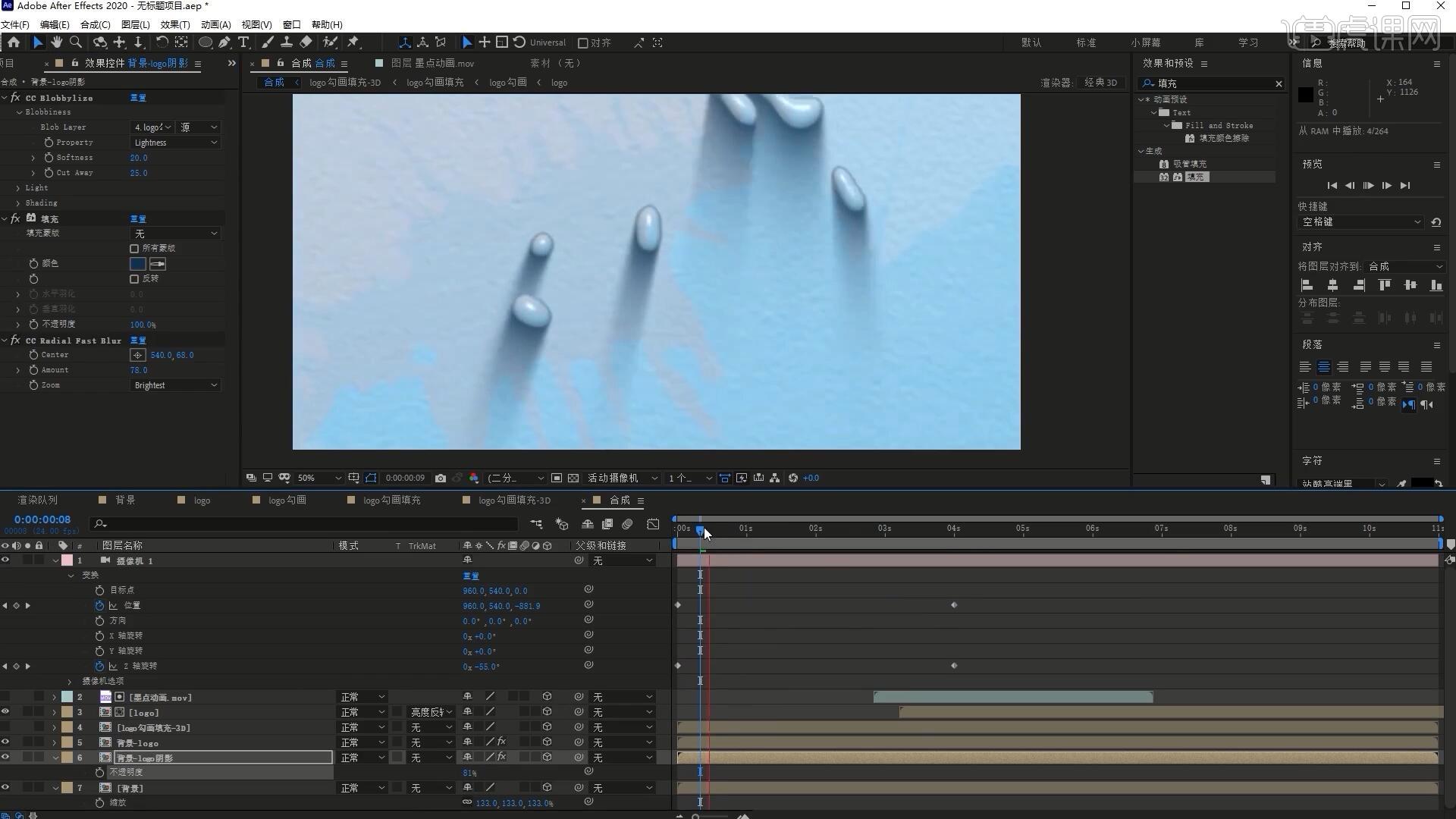
26.回顾本节课所讲解到的内容,同学们可以在下方评论区进行留言,老师会根据你们的问题进行回复。
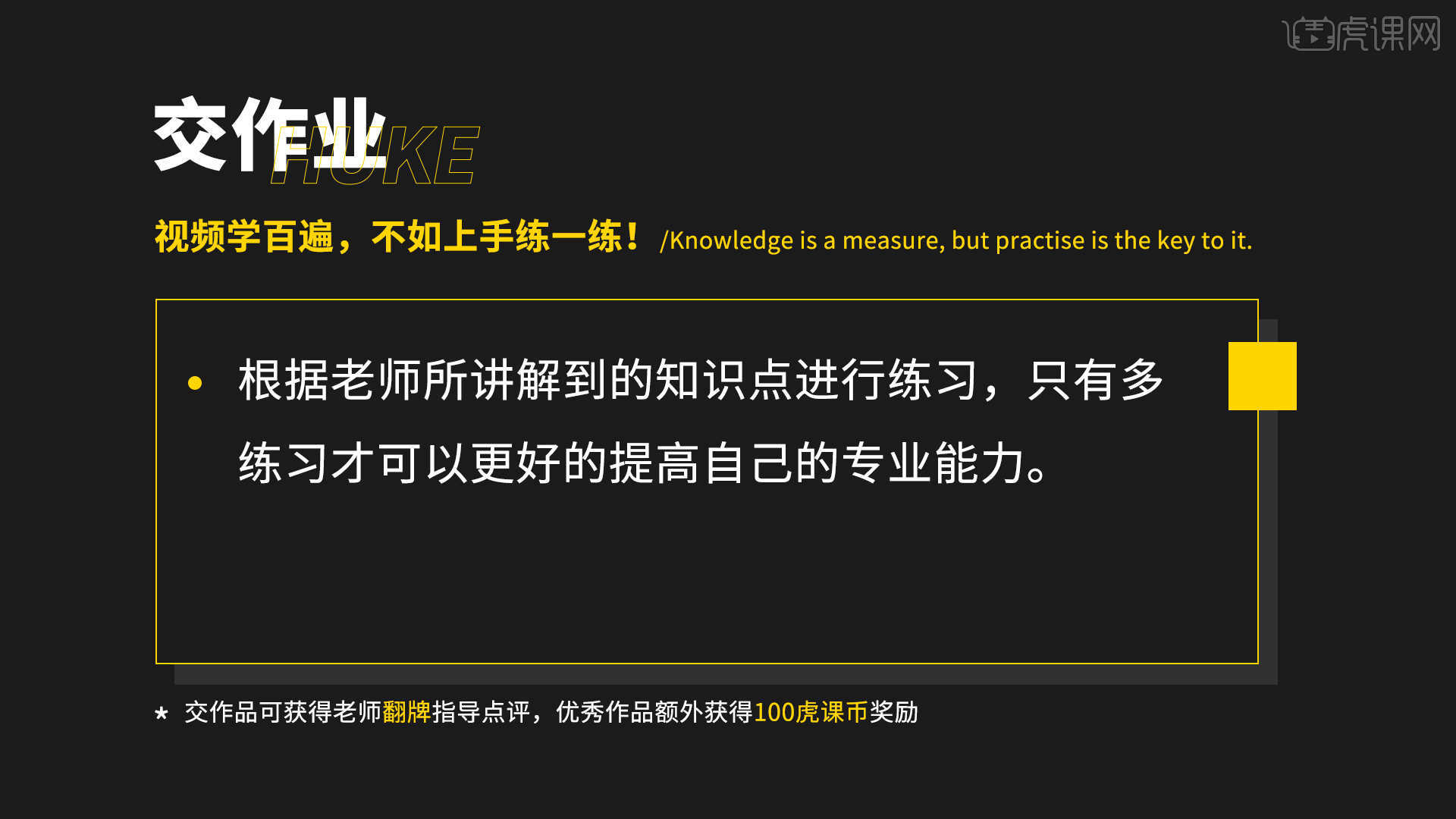
27.最终效果如图所示,视频学百遍,不如上手练一练!你学会了吗?
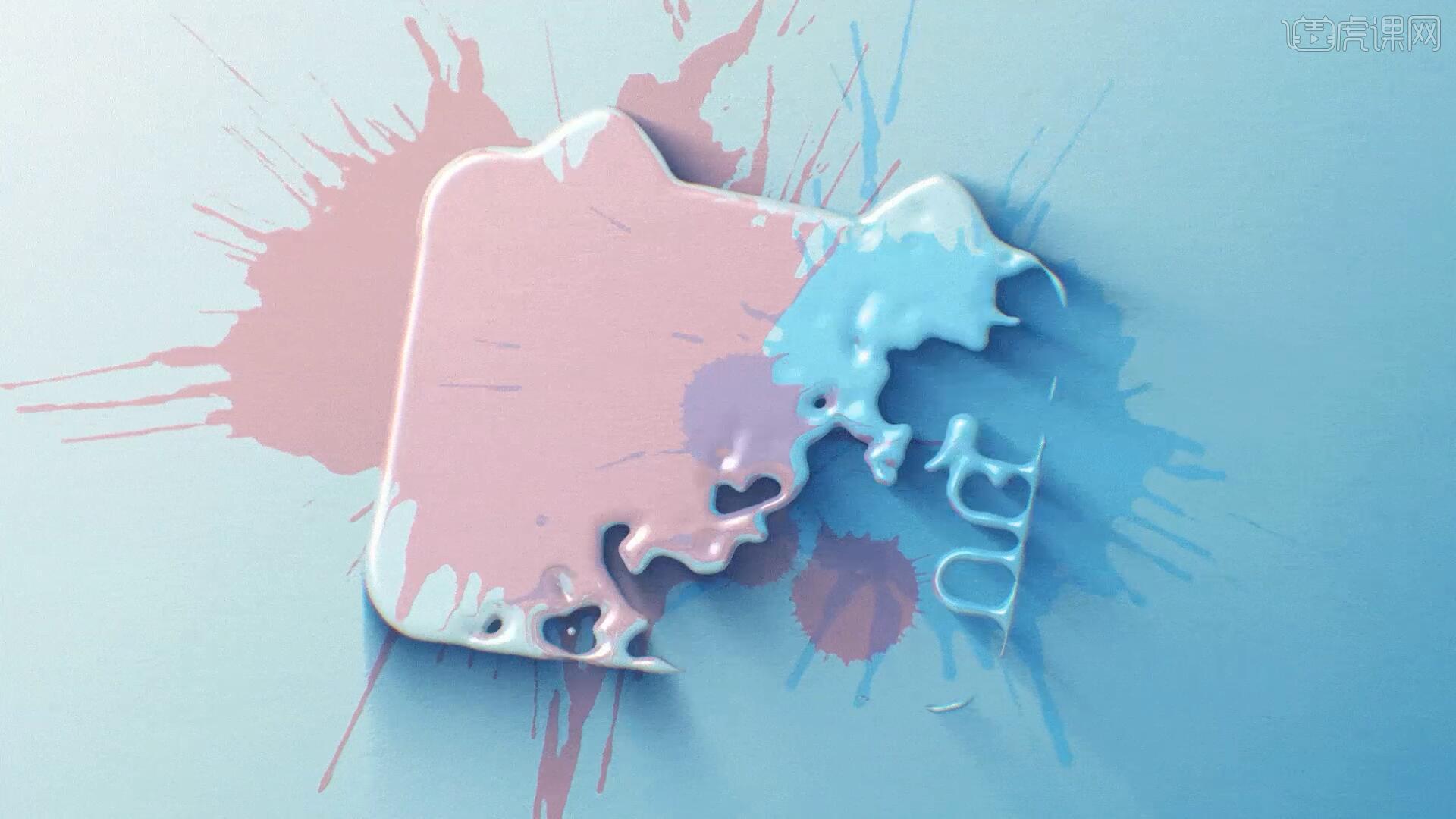
以上就是AE-彩色墨滴LOGO图文教程的全部内容了,你也可以点击下方的视频教程链接查看本节课的视频教程内容,虎课网每天可以免费学一课,千万不要错过哦!